نحوه پاک کردن کوکیها در گوشیهای آیفون و اندرویدی
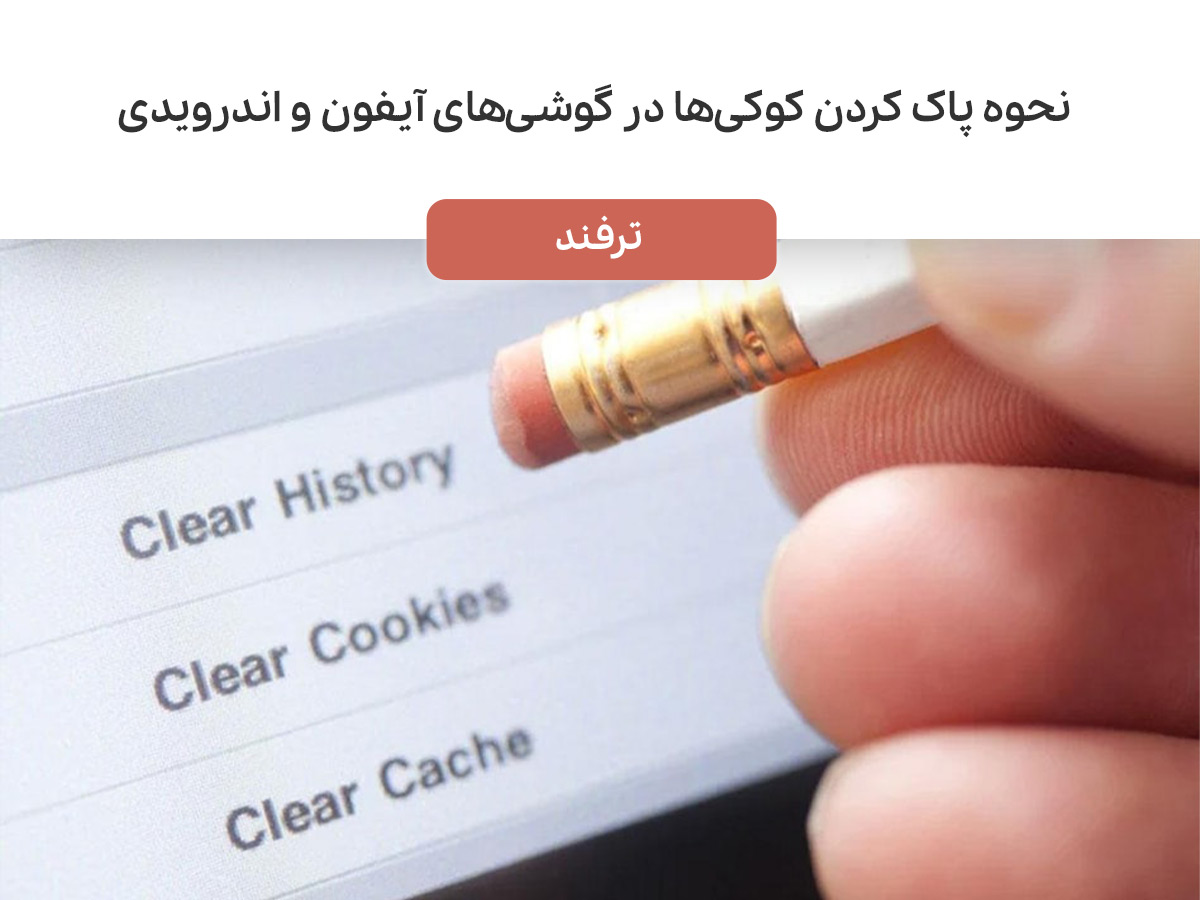
کوکیها فایلهایی هستند که توسط وب سایتهایی که بازدید میکنید ایجاد میشوند. آنها تجربه آنلاین شما را با ذخیره اطلاعات آسانتر میکنند. با کوکیها، سایتها میتوانند شما را در سیستم نگه دارند، تنظیمات برگزیده سایت شما را به خاطر بسپارند و محتوای محلی مرتبط را به شما ارائه دهند.
دو نوع کوکی وجود دارد؛ ۱) کوکیهای شخص اول توسط سایتی که بازدید میکنید ایجاد می شود. سایت در نوار آدرس نشان داده شده است. ۲) کوکیهای شخص ثالث توسط سایتهای دیگر ایجاد میشوند. این سایتها مالک برخی از محتواها، مانند تبلیغات یا تصاویری هستند که در صفحه وب مشاهده میکنید.
کوکیها به مرور فضای رم گوشی هوشمند اندرویدی یا آیفون شما را اشغال کرده و سرعت آن را کاهش میدهند به گونهای که ممکن است در ابتدا تصور کنید که مشکلی برای گوشی هوشمندتان به وجود آمده است. در این مقاله قصد داریم نحوه پاک کردن کش مرورگر و کوکیها در گوشیهای آیفون و اندرویدی را آموزش دهیم تا با پاک کردن آنها سرعت تلفن هوشمندتان افزایش یابد. با ما تا انتهای این مطلب همراه باشید.

فهرست مطالب
حذف تاریخچه، حافظه پنهان و کوکیها در آیفون
- برای پاک کردن تاریخچه و کوکیهای آیفون، به تنظیمات (Settings) > سافاری (Safari) بروید و روی پاک کردن تاریخچه و دادههای وب سایت کلیک کنید. پاک کردن تاریخچه، کوکیها و دادهها از Safari مشکلی برای تنظیمات آیفون شما به وجود نخواهد آورد.
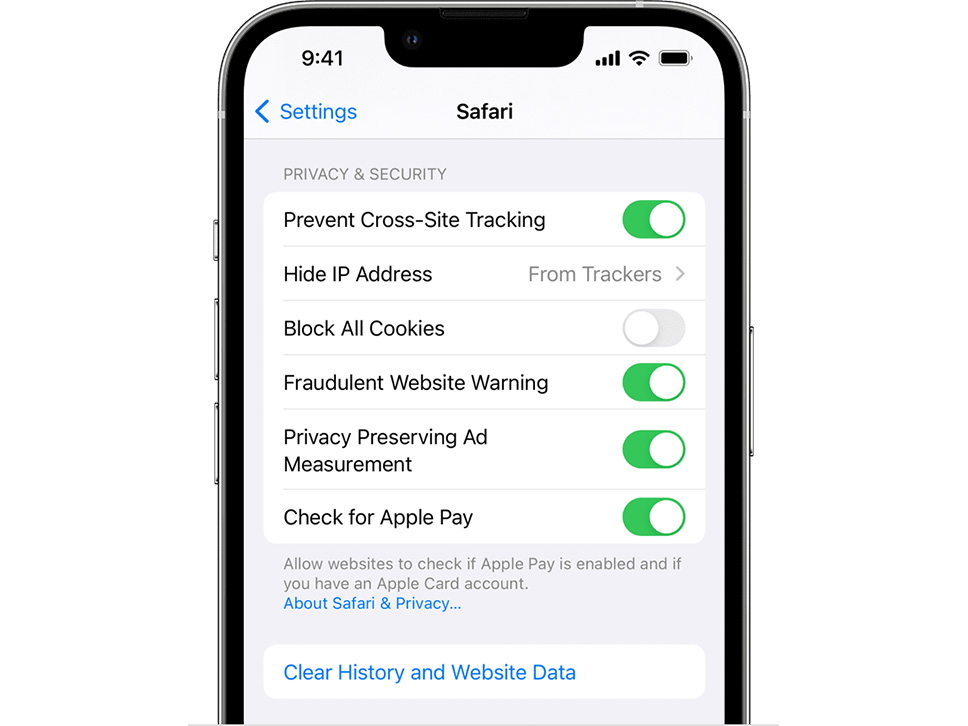
- برای پاک کردن کوکیها و حفظ سابقه، به تنظیمات (Settings) > سافاری (Safari) > پیشرفته (Advanced) > دادههای وبسایت (Website Data) بروید، سپس روی Remove All Website Data ضربه بزنید.
- برای بازدید از سایتها بدون گذاشتن سابقه، مرور خصوصی (Private Browsing) را روشن کنید.
وقتی هیچ سابقه یا دادههای وبسایتی برای پاک کردن وجود نداشته باشد، تنظیمات خاکستری میشود. اگر محدودیتهای محتوای وب را تحت محدودیتهای محتوا و حریم خصوصی در زمان صفحه (Content & Privacy Restrictions in Screen Time) تنظیم کرده باشید، ممکن است خاکستری نشان داده شود.
مسدود کردن کوکیها در آیفون
کوکی بخشی از دادهای است که یک سایت در دستگاه شما قرار میدهد، به طوری که وقتی دوباره بازدید میکنید، سایت سریعتر بارگذاری شود. برای انتخاب اینکه آیا Safari کوکیها را مسدود میکند یا خیر، روی Settings > Safari ضربه بزنید، سپس Block All Cookies را روشن کنید.
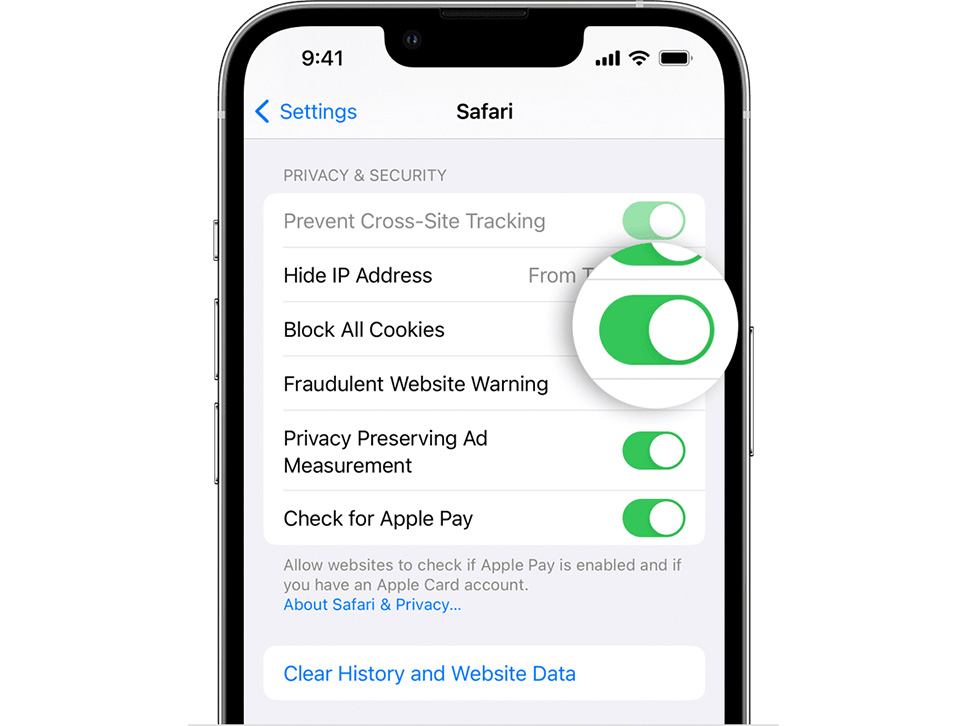
اگر کوکیها را مسدود کنید، برخی از صفحات وب ممکن است کار نکنند. در ادامه چند نمونه را برای شما مثال خواهیم زد.
- به احتمال زیاد حتی با استفاده از نام کاربری و رمز عبور صحیح خود نمی توانید وارد سایتی شوید.
- ممکن است پیامی مبنی بر اینکه کوکیها مورد نیاز است یا اینکه کوکیهای مرورگر شما خاموش هستند را مشاهده کنید.
- برخی از ویژگیهای یک سایت ممکن است کار نکنند.
- از مسدود کنندههای محتوا در آیفون استفاده کنید
مسدودکنندههای محتوا، برنامههای افزودنی شخص ثالثی هستند که به سافاری اجازه میدهند کوکیها، تصاویر، منابع، پنجرههای بازشو و سایر محتواها را مسدود کند. شما میتوانید از بیش از یک مسدود کننده محتوا استفاده کنید. برای استفاده از این برنامهها مراحل زیر را دنبال کنید.
- یک برنامه مسدود کننده محتوا را از اپ استور دانلود کنید.
- روی Settings > Safari > Extensions ضربه بزنید.
- برای روشن کردن مسدود کننده محتوای فهرست شده، ضربه بزنید.
پاک کردن کوکیها در گوشی اندرویدی
شما میتوانید مانند گوشیهای آیفون، کوکیهای موجود را از گوشی هوشمند اندرویدی خود حذف کنید و یا به این کوکیها اجازه ورود بدهید، یا آنها را مسدود کنید، همچنین میتوانید تنظیمات برگزیده را برای وبسایتهای خاصی تنظیم کنید.
اگر کوکیها را از گوشی اندرویدی خود حذف کنید، از وبسایتها خارج میشوید و تنظیمات برگزیده ذخیرهشده شما حذف میشوند. در نتیجه هنگامی که مجدد به این سایتها باز میگردید، مدتی طول خواهد کشید تا سایت بارگذاری شود. برای پاک کردن کوکیها در تبلت و یا گوشی اندرویدی خود مراحل زیر را دنبال کنید.
- در گوشی یا تبلت اندرویدی خود، برنامه Chrome را باز کنید.
- در سمت راست نوار آدرس، روی More Settings ضربه بزنید.
- روی حریم خصوصی و امنیت پاک کردن دادههای مرور ضربه بزنید.
- یک محدوده زمانی را انتخاب کنید، مانند ساعت گذشته یا تمام زمان.
- کوکیها و دادههای سایت را علامت بزنید و تیک همه موارد دیگر را بردارید.
- روی Clear data Clear ضربه بزنید.
اجازه دادن و یا مسدود کردن کوکیها در گوشی اندرویدی
شما میتوانید کوکیهای ذخیره شده توسط وب سایتها را مجاز یا مسدود کنید. البته به خاطر داشته باشید که اگر به سایتها اجازه ذخیره کوکیها را ندهید، اکثر سایتهایی که نیاز به ورود به سیستم دارند کار نخواهند کرد. برای مسدود کردن یا مجاز کردن کوکیها در گوشی اندرویدی مراحل زیر را دنبال کنید.
- در تلفن یا رایانه لوحی Android خود، برنامه Chrome را باز کنید.
- در سمت راست نوار آدرس، روی More Settings ضربه بزنید.
- روی Site settings Cookies ضربه بزنید.
- کوکیها را روشن یا خاموش کنید.
کوکیها را از سایتهای دیگر مسدود کنید
میتوانید کوکیهایی را از سایتهایی که بازدید میکنید مجاز کنید و کوکیهای سایتهای دیگری را که دارای تبلیغات یا تصاویری هستند که در آن سایت نشان داده میشوند، مسدود کنید. برای این کار مراحل زیر را دنبال کنید.
- در گوشی هوشمند یا تبلت اندرویدی خود، برنامه Chrome را باز کنید.
- به یک وب سایت بروید.
- در سمت راست نوار آدرس، روی More Info Cookies ضربه بزنید.
- روی مسدود کردن کوکیهای شخص ثالث ضربه بزنید
- همه کوکیها و دادههای سایت از سایر سایتها مسدود میشوند، حتی اگر سایت در لیست استثناهای شما باشد.
کوکی ها را از یک سایت پاک کنید
- در گوشی هوشمند یا تبلت اندرویدی خود، برنامه Chrome را باز کنید.
- به یک وب سایت بروید.
- در سمت راست نوار آدرس، روی More Info Cookies ضربه بزنید.
- در کنار تعداد کوکیهای در حال استفاده، روی حذف ضربه بزنید.
سخن پایانی
به کمک مراحل فوق میتوانید بخش زیادی از حافظه رم خود را آزاد کنید و به این ترتیب سرعت گوشی هوشمند خود را افزایش دهید. کوکیها اگرچه مفید هستند اما با گذشت زمان و افزوده شدن تعداد آنها به دلیل مشاهده سایتها گوناگون، سرعت گوشی را کاهش میدهند. از طرفی با مسدود کردن آنها بسیاری از سایتها بارگزاری نخواهد شد؛ لذا بهتر است هر از گاهی گوشی هوشمند خود را از این کوکیها پاک کنید و گزینه مسدود سازی را فراموش کنید.

















